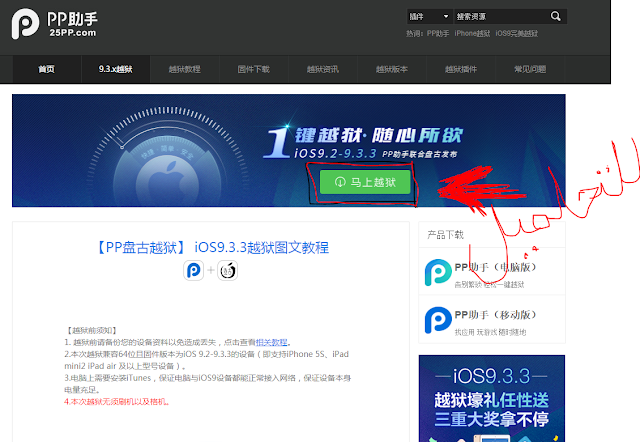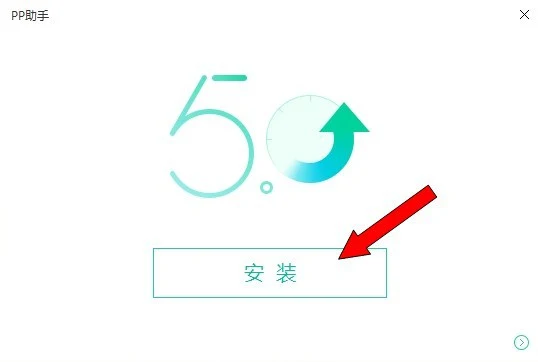السلام عليكم اليوم ان شاء الله سأقدم لكم طريقة عمل جيلبريك لأجهزتكم على كل الاصدارات التي لا تتوفر على الجيلبريك 9.2 الى 9.3.3 , لا طال ما انتظرنا هده البشرى بعد عدة محاولات لاطلاقه من طرف عدة هاكرز و التي بائت بالفشل الى حين هدا اليوم الرائع حيث قام فريق بانغو بتغريدة على حسابهم في تويتر بأن الجيلبريك قريب جدا و كانت مفاجأة للجميع بعد فقدان الأمل .
حيث أعلن فريق Pangu، صباح هذا اليوم، عن إصداره لأداة جيلبريك جديدة ملائمة مع أنظمة الـ iOS 9.2 حتى الـ iOS 9.3.3.
أداة الجيلبريك الجديدة تدعم فقط الأجهزة المزودة بمعالج 64bits، أي الأيفون 5s فما بعد، الأيباد mini 2 فما بعد و كذلك الأيبود 6G، مما يعني أنه تم التخلي عن الأيفون 5c، الأيفون 5 و كذلك الأيفون 4s. بالإضافة لهذا فإن الجيلبريك القادم سيكون شبه مقيد أي أنه عند إطفاء و إعادة تشغيل الجهاز سيكون من الضروري إعادة إستعمال أداة الجيلبريك مجددا من أجل إستعادة كل تطبيقات الجيلبريك التي تم تنصيبها مسبقا.
فريق Pangu أشار أيضا على موقعه pangu.io إلى أن هذا الجيلبريك هو جيلبريك “على الطلب” و هي تسمية جديد لم يسبق إستعمالها بعالم الجيلبريك. بهذا الخصوص، قال فريق Pangu بأن هذا يعني أن آثار الجيلبريك تختفي تماما عند إطفاء و إعادة تشغيل الجهاز، و بالتالي فإن للمستخدم الحرية في تنصيب أو حذف الجيلبريك من على جهازه. لكن و كما قلنا سابقا فإن عملية إعادة تنصيب الجيلبريك على الجهاز و إسترجاع كل إعدادات و تطبيقات الجيلبريك تتم بطريقة سهلة إذ يكفي فقط تشغيل تطبيق PP app الذي تم تنصيبه أثناء عملية الجيلبريك.
تجدر الإشارة إلى أداة الجيلبريك الجديدة متاحة حاليا باللغة الصينية و نحن فقط بإنتظار نسخة باللغة الإنجليزية حتى نقدم لكم شرحا مفصلا حول كيفة هذ الجيلبريك.
و شخصيا كان خبر مفرح لي و كما وعدتكم حين يتم اطلاق الجيلبريك سوف اشرح الطريقة , فقط كل ما عليكم اتباع الخطوات خطوة خطوة لانجاح تتبيت السيديا على اجهزتكم :
- الخطوة الاولى : عمل نسخة احطياطية للجهاز انطلاقا من ايتونز
- الخطوة الثانية : تحميل هدا البرنامج
انسخ الرابط : http://sh.st/KXfcc
- الخطوة الثالثة : تتبيت البرنامج الدي تم تحميله Pphelper_5.0.3.1142_25pp_00121_Setup
* مرحلة التبيث
- الخطوة الرابعة : فتح البرنامج بعد ربط جهازك الايفون مع الكمبيوتر
ثم
ثم
الانتهاء من الكمبيوتر و سيتم الرجوع اليه بعدها لكن ابقي جهازك متصل الكمبيوتر
- الخطوة الخامسة : الانتقال الى جهازك الايفون
ثم
- الخطوة السادسة : الرجوع الى الكمبيوترلاكمال عملية تتبيث السيديا
بعد الضغط على se fier ستنبتق نافدة في البرنامج و تضغط على الزرالأخضر
ثم تأكيد
راقب جهازك الايفون اضغط على عليها كما مشار في الصورة
انتظر الى حيت يصلك اشعار ثم اضغط عليه لاتمام اخر مرحلة في التتبيث
و مبروك عليك تم عمل جيلبريك بنجاح
لا تنسى متابعة على الفيسبوك و التويتر ليصل كل جديد